Daftar isi
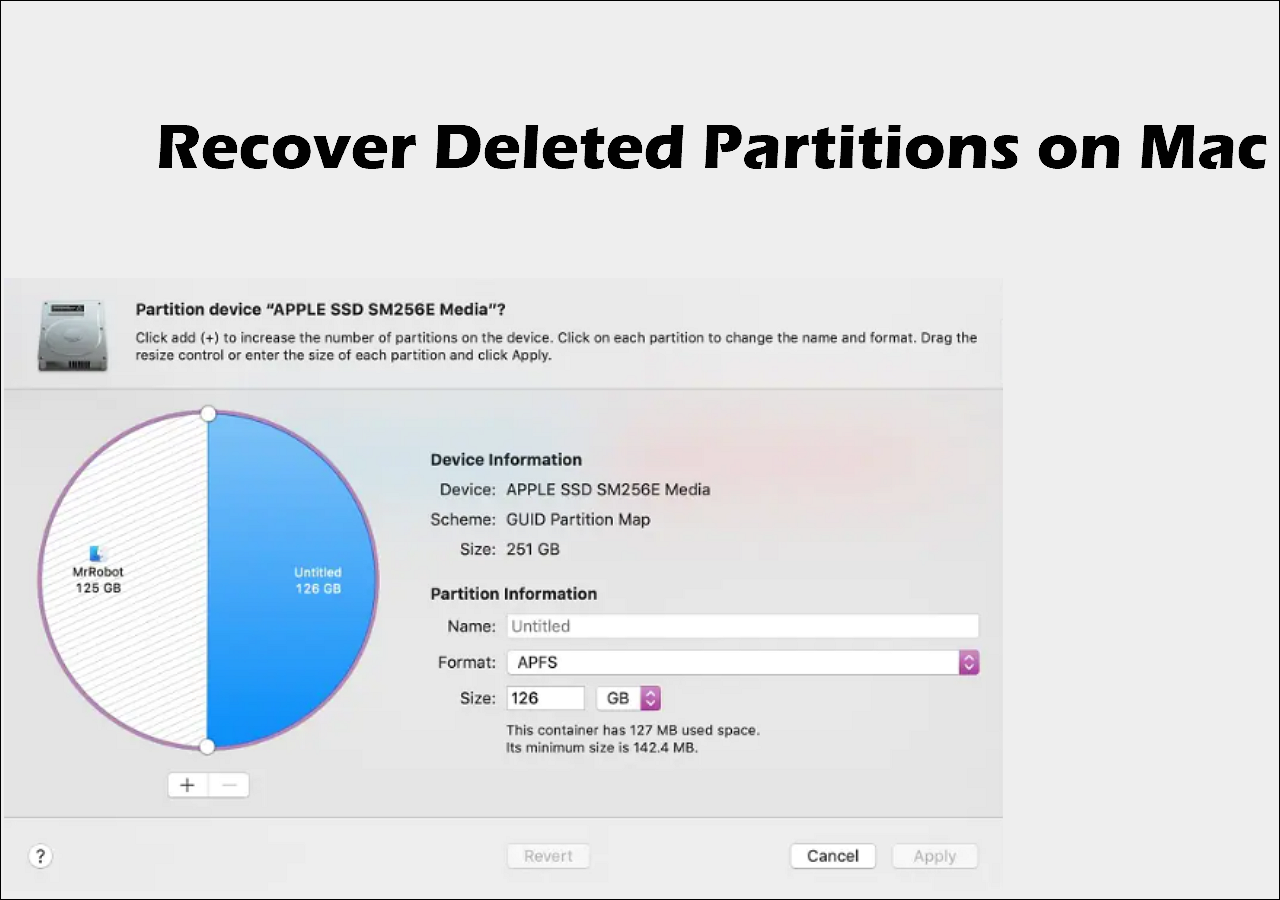
Bagaimana cara memulihkan partisi yang terhapus pada Mac saya?
- 1. Unduh dan luncurkan EaseUS Data Recovery Wizard untuk Mac.
- 2. Pilih partisi yang dihapus dari daftar perangkat penyimpanan Mac Anda.
- 3. Klik tombol "Cari file yang hilang" untuk memindai data yang hilang.
- 4. Pratinjau file yang ditemukan.
- 5. Klik "Pulihkan" lagi untuk mendapatkannya kembali.
Ikhtisar Pemulihan Partisi Mac yang Dihapus
Sungguh menjengkelkan ketika Anda mendapati partisi itu tiba-tiba terhapus dan tidak dapat diakses karena masalah berikut.
- Hapus partisi secara tidak sengaja saat mengelola hard drive.
- Kehilangan partisi karena tabel partisi rusak oleh virus atau operasi disk yang salah.
- Pemadaman listrik yang tiba-tiba membuat partisi tidak dapat diakses.
- Sektor buruk pada partisi menyebabkan partisi tidak dikenali.
Ketika partisi terhapus atau hilang di Mac Anda, macOS menghapus penugasannya di hard drive dan memungkinkan memori partisi yang hilang untuk digunakan lagi. Jadi, jika Anda menjaga ruang partisi yang hilang agar tidak tertimpa, ada peluang besar bagi Anda untuk memulihkan partisi yang terhapus di Mac dan mendapatkan kembali semua data. Bagaimana cara memulihkan data yang hilang dari partisi yang hilang? Atau bagaimana cara memulihkan partisi yang hilang/terhapus?
Cara Memulihkan Partisi yang Terhapus/Hilang di macOS
Dalam kondisi yang disebutkan di atas, pemulihan partisi yang rusak dan semua data yang ada di dalamnya biasanya dapat dilakukan. Jika pemulihan partisi secara menyeluruh tidak dapat dilakukan, memulihkan sebagian besar file yang paling penting tetap penting. Alternatif perangkat lunak pemulihan partisi Mac yang berbayar dan gratis tersedia untuk tujuan ini.
- Solusi 1: Pulihkan dengan Partisi yang Dihapus dengan EaseUS
- Solusi 2: Pulihkan Partisi yang Hilang Menggunakan TestDisk
- Solusi 3: Perbaiki Partisi yang Rusak dengan Disk Utility
- Solusi 4: Pulihkan File yang Hilang dari Time Machine
Solusi 1: Pulihkan dengan Partisi yang Dihapus dengan EaseUS
EaseUS Data Recovery Wizard untuk Mac Pro hadir untuk membantu Anda mendapatkan kembali file tanpa perlu bersusah payah. Ini adalah perangkat lunak pemulihan data Mac terbaik yang mendukung pemulihan partisi yang hilang.

8 Alat Teratas untuk Memulihkan Partisi yang Terhapus di Mac
Anda tidak sengaja menghapus partisi Mac dan kehilangan semua data di dalamnya. Lalu, Anda sangat ingin memulihkan partisi Mac Anda. Baca selengkapnya >>
Aplikasi ini memungkinkan Anda memulihkan file yang terhapus di Mac dari partisi yang hilang di hard drive internal dan eksternal, flash drive USB, dan kartu memori di Mac. Aplikasi ini kompatibel dengan banyak versi sistem operasi Mac, termasuk Mac OS X 10.9 hingga macOS 14 Sonoma terbaru.
Alat pemulihan data EaseUS Mac mendukung pemulihan partisi di beberapa sistem berkas. Misalnya, pemulihan data drive APFS dan pengambilan berkas HFS, HFS+, HFSX, dan FAT.
Mari kita lihat cara memulihkan partisi yang hilang atau terhapus dengan data di komputer Mac sekarang:
Langkah 1. Pilih lokasi untuk memindai
Luncurkan EaseUS Data Recovery Wizard untuk Mac dan pilih hard drive, SSD, kartu SD, flash drive USB, atau kartu TF tempat Anda kehilangan data. Klik "Cari file yang hilang" untuk memulai pemindaian.
Catatan: Sebelum memulihkan data, sebaiknya Anda mengeklik "Disk Backup" dari bilah sisi kiri untuk membuat cadangan Mac Anda guna menghindari kehilangan data lebih lanjut. Setelah mencadangkan, perangkat lunak dapat memulihkan data dari cadangan Mac, dan komputer Anda dapat menulis data baru lagi.

Langkah 2. Filter data Mac yang hilang
Perangkat lunak akan memindai data yang hilang di MacBook/iMac secara otomatis. Setelah pemindaian selesai, saring data yang diinginkan melalui tombol "Type" dan "Path".

Langkah 3. Pulihkan data atau file yang hilang
Klik dua kali pada berkas untuk melihat pratinjaunya. Kemudian, klik tombol "Pulihkan" untuk mengembalikan data yang hilang ke tempat lain.

Jika Anda merasa informasi ini bermanfaat, silakan bagikan dengan orang lain di media sosial untuk membantu mereka mengatasi tantangan umum ini.
Solusi 2: Pulihkan Partisi yang Hilang Menggunakan TestDisk
Bagi pengguna Mac yang ingin memulihkan partisi yang hilang, ada juga alat pemulihan data gratis TestDisk . Alat ini dapat memulihkan partisi yang terhapus atau hilang dan mengembalikan perangkat yang tidak bisa di-boot ke operasi normal jika terjadi efek perangkat lunak yang tidak tepat. Akan tetapi, program ini tidak memiliki antarmuka pengguna grafis dan tidak semudah yang diharapkan.
Ikuti petunjuk berikut untuk memulihkan partisi dengan Testdisk di Mac:
Langkah 1. Unduh TestDisk ke Mac Anda. Anda tidak dapat melakukannya sebelum Anda menginstal Homebrew, yang merupakan sistem manajemen paket perangkat lunak. Di Mac, buka Terminal dan tempel perintah berikut:
/bin/bash -c "$(curl -fsSL https://raw.githubusercontent.com/Homebrew/install/HEAD/install.sh)"
Langkah 2. Masukkan kata sandi pengguna Anda dan tekan "Return" saat diminta. Salin perintah ini, lalu tempel: Tekan Return setelah Terminal menunjukkan bahwa TestDisk telah diinstal. Anda dapat menginstal TestDisk di Mac Anda dengan menjalankan brew install testdisk.
Cara Memperbaiki Kesalahan Zsh Command Not Found Brew [Panduan Terminal Mac]
Ketika programmer lupa menginstal Brew atau tidak menyediakan jalur di dalam halaman, kesalahan zsh: perintah tidak ditemukan: Brew terjadi.
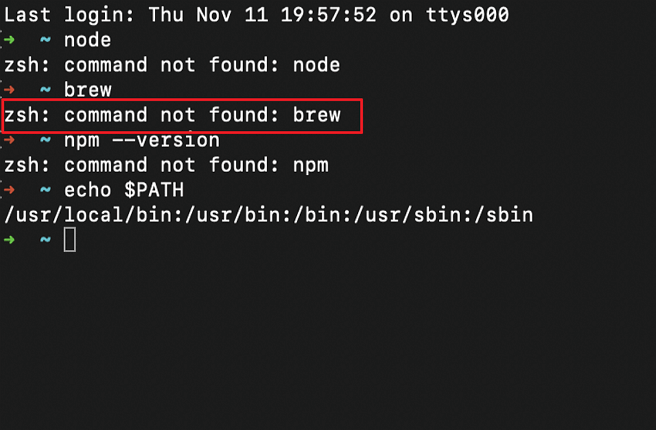
Langkah 3. Luncurkan TestDisk dari terminal. Untuk menyelesaikan tindakan, masukkan perintah ini: sudo testdisk

Langkah 4. Anda akan diberikan pilihan untuk membuat berkas log baru atau tidak. Meskipun bebas untuk memilih, pilihan pertama disarankan karena akan memungkinkan Anda untuk melihat setiap pekerjaan yang dilakukan alat tersebut.
Langkah 5. Pilih perangkat yang akan dipindai dan jenis tabel partisi. Selanjutnya, gunakan fungsi Analisis untuk menemukan partisi yang hilang dan memeriksa struktur partisi saat ini.
Langkah 6. Setelah pemindaian selesai, Anda akan menerima daftar semua partisi yang dapat dipulihkan. Setelah menemukan partisi yang diperlukan, pilih partisi tersebut dan tekan Return untuk memulai proses pemulihan partisi Mac. Selanjutnya, pilih Write untuk menyimpan tata letak partisi.

Solusi 3: Perbaiki Partisi yang Rusak dengan Disk Utility
Tidak semua perbaikan memerlukan perangkat lunak eksternal. Pada kenyataannya, memanfaatkan program Disk Utility Apple yang disertakan dengan Mac Anda terkadang cukup untuk memulihkan partisi yang terhapus di Mac.
Untuk menggunakan Disk Utility guna memperbaiki partisi yang rusak:
Langkah 1. Buka Disk Utility dengan membuka Application > Utilities di Finder. Anda harus melakukan boot ke mode Pemulihan macOS sebelum menggunakan Disk Utility untuk memulihkan partisi pada drive yang sama dengan sistem operasi Anda.
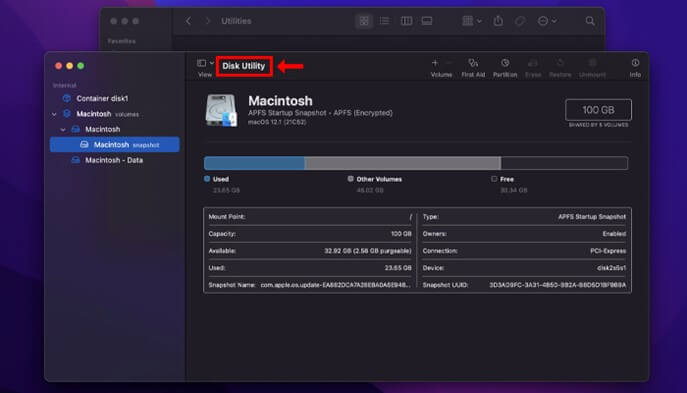
Langkah 2. Pilih partisi. Setelah memilih partisi yang akan dievaluasi, tekan tombol "First Aid".
Langkah 3. Verifikasi. Anda akan melihat layar sederhana yang meminta konfirmasi. Setelah Anda mengeklik "Jalankan", program akan mulai mencari masalah dan, jika memungkinkan, memperbaikinya secara otomatis.

Solusi 4: Pulihkan File yang Hilang dari Time Machine
Anda dapat melakukan pemulihan macOS lengkap untuk memulihkan file dan partisi yang hilang. Harap perhatikan bahwa mengakses Mode Pemulihan di Mac.
Untuk memulihkan macOS Anda dari Time Machine, ikuti langkah-langkah berikut:
- Hubungkan komputer Anda ke hard disk cadangan Time Machine.
- Nyalakan kembali Mac Anda.
- Gunakan tombol Command + R untuk mengklik dan menahan.
- Lepaskan tombol-tombolnya. Saat Anda melihat logo Apple di layar, menu utilitas disk akan muncul.
- Klik Lanjutkan setelah memilih disk cadangan Time Machine.
- Klik Lanjutkan setelah memilih cadangan berdasarkan tanggal.
- Pilih HD Mac Anda dan pilih Pulihkan.
- Setelah menyelesaikan semua instruksi, mulai ulang Mac Anda.

Penyebab Penghapusan Partisi di Mac Anda
Tabel partisi dibuat setelah disk dipartisi, yang membantu sistem operasi mengidentifikasi drive. Partisi akan hilang jika tabel partisi, yang umumnya dikenal sebagai Master Boot Record (MBR), hancur atau rusak. Anda tidak akan dapat menulis atau membaca darinya setelah itu.
- Serangan malware atau virus tertentu secara khusus ditujukan untuk merusak perangkat disk. Ancaman semacam itu dapat memengaruhi disk Anda dan mengakibatkan hilangnya file dan data pribadi.
- Kehilangan data dapat terjadi jika terjadi kesalahan saat mempartisi hard drive. Pemartisian hard disk merupakan operasi yang sensitif, dan jika diformat secara tidak sengaja, seluruh partisi dapat terhapus dalam hitungan detik.
- Sangat mudah untuk membuat kesalahan saat memodifikasi partisi melalui Terminal jika Anda tidak berpengalaman dengannya.
PELAJARI LEBIH LANJUT
Masih penasaran? Klik di sini untuk mempelajari Cara Memulihkan Data Partisi HFS, HFS+ di Mac .
Kesimpulan
Untuk mengatasi masalah hilangnya partisi, pemilihan dan penggunaan perangkat lunak partisi yang mudah digunakan dapat dilakukan. Untuk membuat pilihan yang tepat, ketahui prosedur yang diperlukan, keuntungan tambahan, dan kegunaan umum. Memilih dan menggunakan program partisi yang mudah digunakan EaseUS Data Recovery Wizard for Mac dapat memperbaiki masalah hilangnya partisi.
Tanya Jawab Umum tentang Memulihkan Partisi yang Terhapus di Mac
Setelah mempelajari cara memulihkan partisi Mac yang terhapus dengan 4 cara, Anda mungkin memiliki lebih banyak pertanyaan tentangnya. Lihat apakah Anda dapat menemukan jawabannya di sini:
1. Apa yang dapat menyebabkan hilangnya partisi Mac?
Pada Mac, format yang salah, penggunaan alat pembersihan disk yang meragukan, virus, akses drive yang tidak sah, dan eksekusi perintah yang salah semuanya dapat menyebabkan kerusakan disk.
2. Apa yang terjadi jika saya menghapus partisi Mac?
Bila partisi dihapus, isinya akan hilang selamanya. Pastikan untuk mencadangkan data Anda sebelum memulai. Pilih volume di aplikasi Disk Utility di Mac Anda, lalu klik tombol Partisi di bilah alat.
3. Apakah mungkin untuk memulihkan partisi yang terhapus?
Saat disk dipartisi, tabel partisi dibuat untuknya, yang membantu sistem operasi mengenali disk dengan benar. Jika tabel ini rusak atau hilang, Anda tidak akan dapat membaca atau menulis ke partisi ini; dalam kasus seperti itu, partisi tersebut juga akan hilang. Namun, Anda dapat memulihkan file yang hilang dari partisi yang dihapus.
4. Bagaimana cara memulihkan partisi disk pada Mac?
Ini adalah cara termudah untuk masuk ke Terminal saat masuk ke macOS. Untuk melihat daftar semua partisi perangkat, ketik diskutil list ke dalam baris perintah Terminal (Aplikasi - Utilitas - Terminal) dan tekan Enter.
Artikel Terkait
-
Pemulihan Data APFS: Cara Memulihkan File APFS di Mac/Windows
![author icon]() Daisy/2024/09/18
Daisy/2024/09/18
-
4 Cara Memperbaiki SSD Portabel SanDisk Extreme yang Tidak Dapat Dipasang di Mac
![author icon]() Daisy/2024/09/24
Daisy/2024/09/24
-
PhotoRec untuk Mac - Ulasan Perangkat Lunak Pemulihan File [Unduhan Gratis]
![author icon]() Daisy/2024/09/10
Daisy/2024/09/10
-
DapatkanDataKembali Mac & Windows
![author icon]() Daisy/2024/09/23
Daisy/2024/09/23